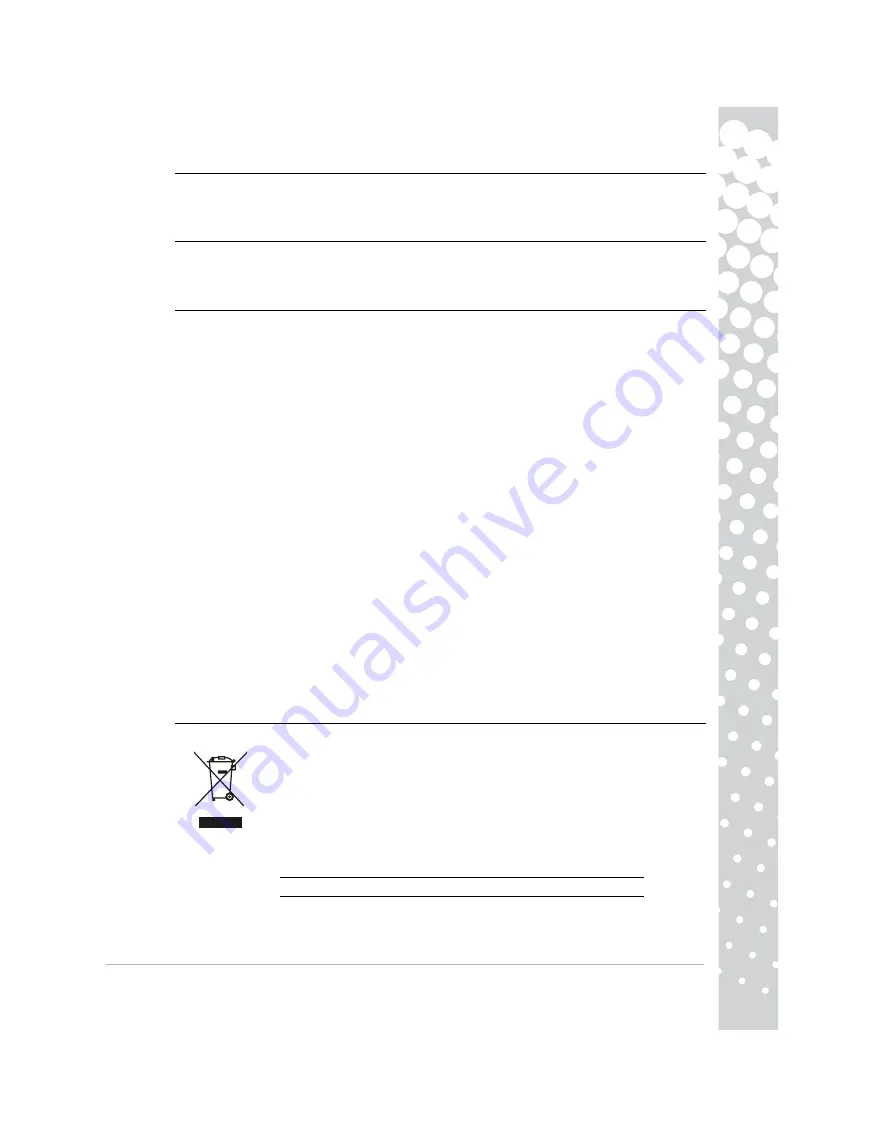
Packard Bell Monitörü H
ı
zl
ı
Ba
ş
latma K
ı
lavuzu
-
S
ÜRÜCÜLER
Normal çal
ı
ş
ma
ş
artlar
ı
nda bilgisayar
ı
n
ı
z Packard Bell monitörü için gerekli sürücüler ile birlikte
donat
ı
lacakt
ı
r. Fakat bilgisayar
ı
n
ı
zda bu sürücüler daha önceden kurulmam
ı
ş
sa, bunlar
ı
at
www.packardbell.com Packard Bell web sitesinin destek bölümünden indirebilirsiniz
A
YRINTILI B
İ
LG
İ
LER
Ayr
ı
nt
ı
l
ı
bilgi için tam kapsaml
ı
k
ı
lavuz Packard Bell InfoCentre* ya da internette www.packardbell.com
Packard Bell web sitesinin destek bölümünde bulunmaktad
ı
r
*Yaln
ı
zca Packard Bell tam bilgisayar sisteminin bir parças
ı
olarak sat
ı
n al
ı
nan monitörlerde vard
ı
r.
S
ORUN G
İ
DERME
A
ş
a
ğ
ı
daki durumlarda monitörü derhal prizden çekin ve nitelikli tamir personeli ile temasa geçin:
Güç besleme kablosu veya fi
ş
i hasar görmü
ş
se
Monitöre s
ı
v
ı
madde s
ı
çram
ı
ş
sa veya üzerine bir cisim dü
ş
mü
ş
se
Monitör ya
ğ
mura veya suya maruz kalm
ı
ş
sa
Monitör dü
ş
mü
ş
se veya kabini hasar görmü
ş
se
Bir Packard Bell Yetkili Servis Sa
ğ
lay
ı
c
ı
s
ı
n
ı
aramadan önce lütfen a
ş
a
ğ
ı
dakileri kontrol edin:
Resim yok be güç göstergesi yanm
ı
yor.
AC Güç Kablosunun her iki uçta da do
ğ
ru tak
ı
l
ı
p tak
ı
lmad
ı
ğ
ı
n
ı
ve güç anahtar
ı
n
ı
n aç
ı
k oldu
ğ
unu kontrol
edin.
Sinyal kablosunun do
ğ
ru tak
ı
ld
ı
ğ
ı
n
ı
ve hasar görüp görmedi
ğ
ini kontrol edin.
Resim yok be güç göstergesi yan
ı
yor.
Bilgisayar
ı
n
ı
z Güç Kapatma veya Uyku modunda olabilir. Bu geçici bir durum olup bu durumda iken
bilgisayar
ı
n
ı
z ve monitörünüz güç tüketimini azalt
ı
r. Fareyi biraz hareket ettirmeye çal
ı
ş
ı
n veya klavyenizde
bo
ş
luk tu
ş
una bas
ı
n ve birkaç saniye bekleyin.
Monitörünüzün parlakl
ı
ğ
ı
çok yükse
ğ
e veya çok dü
ş
ü
ğ
e ayarlanm
ı
ş
olabilir. Ekran
ı
n alt
ı
ndaki parlakl
ı
k
dü
ğ
mesini kullanarak parlakl
ı
ğ
ı
ayarlay
ı
n.
Monitör taraf
ı
ndan desteklenen ekran modunu kullan
ı
p kullanmad
ı
ğ
ı
n
ı
kontrol edin.
Sorunun çözülüp çözülmedi
ğ
ini görmek için monitörü kapat
ı
n ve aç
ı
n.
Bilgisayar
ı
n aç
ı
k oldu
ğ
undan emin olun.
Görüntü dengede de
ğ
il.
Yak
ı
ndaki elektrik ve manyetik alanlar
ı
izole edin ve ortadan kald
ı
r
ı
n.
Bilgisayar
ı
n
ı
z
ı
desteklenen görüntü moduna ayarlay
ı
n; daha fazla bilgi için verilen CD'deki belgelere bak
ı
n.
Monitörü tercihen ba
ş
ka bir devreye ba
ğ
lanan farkl
ı
, topraklanm
ı
ş
bir prize takmay
ı
deneyin.
Bilgisayar
ı
n
ı
z
ı
n ekran ayarlar
ı
n
ı
kontrol edin. Desteklenen modun seçildi
ğ
inden emin olun.
Ekranda "Kabloyu Kontrol et" belirir.
Analog görüntü kablosunun monitörünüzün arkas
ı
ndaki Analog Görüntü giri
ş
ine do
ğ
ru tak
ı
ld
ı
ğ
ı
ndan emin
olun.
Di
ğ
er ucun bilgisayar
ı
n
ı
z
ı
n VGA konektörüne do
ğ
ru tak
ı
ld
ı
ğ
ı
ndan emin olun.
Ü
RÜN
İ
MHASI
At
ı
k Elektrikli ve Elektronik Cihaz (WEEE) Yönergesi olarak bilinen 2002/96/EC
Yönergesi yeniden kullan
ı
m, geri dönü
ş
üm ve di
ğ
er kurtarma
ş
ekillerini ilerletmek ve
yer kullan
ı
m
ı
ve yakma i
ş
lemlerini azaltmak üzere imha edilecek at
ı
k miktar
ı
n
ı
azaltmak
için eski elektrikli ve elektronik ürünlerin normal ev at
ı
klar
ı
ndan ayr
ı
olarak imha
edilmesini gerektirir.
Üzeri çizili çöp kutusu i
ş
areti bu ürünlerin imha için ayr
ı
olarak toplanmas
ı
gerekti
ğ
ini
size hat
ı
rlatmaktad
ı
r. Bu kurallar tüm Packard Bell ürünleri (bilgisayar, monitör, GPS,
MP3 çalar, harici sabit sürücü) ve klavye, fare, hoparlörler, uzaktan kumanda vb tüm
aksesuarlar için geçerlidir. Bu gibi ürünleri elden ç
ı
kar
ı
rken, bölgenizdeki yetkilileri dinleyerek ya da eski
cihaz
ı
yenisi ile de
ğ
i
ş
tirirken sat
ı
n ald
ı
ğ
ı
n
ı
z ma
ğ
azaya götürerek do
ğ
ru geri dönü
ş
üme tabi tutulduklar
ı
ndan
emin olun. Bilgi için
adresini ziyaret edin.
http://www.acer-group.com/public/Sustainability/sustainability01.htm
http://www.acer-group.com/public/Sustainability/sustainability04.htm
43














































